Excel表格表单如何自动排序
excel表格如何按序号自动排序

excel表格如何按序号自动排序
excel表格是日常工作中常常需要使用到的办公软件之一,而其中,很多网友都会使用excel表格进行数据的记录。
下面让店铺为你带来excel表格按序号自动排序的方法。
excel按序号排序步骤如下:
首先在第一个单元格内输入起始数据,在下一个单元格内输入第二个数据,选定这两个单元格,将光标指向单元格右下方的填充柄,沿着要填充的方向左键拖动单元格填充,拖过的单元格中会自动按Excel内部规定的序列进行填充。
(下图是按偶数顺序,自动排列) 如果能将自己经常要用到的某些有规律的数据(如员工名单,或者班级名单),定义成序列,以备日后自动填充,岂不一劳永逸!
自定义Excel自动编号从而达到excel序号自动填充的方法如下:
选择“ 工具”菜单中的“选项” 命令,再选择“自定义序列”标签,在输入框中输入新序列,注意在新序列各项之间要输入半角符号的逗号加以分隔(例如:张小三,李小四,王小五…… ),单击“ 增加” 按钮将输入的序列保存起来,这样Excel自动编号的序列就完成了。
关于excel自动排序的相关文章推荐:。
Excel表格自动排序的方法

Excel表格自动排序的方法相信大家知道,Excel表格是常用的办公软件之一,掌握Excel表格的技巧,可以帮助自己更好地工作,知道Excel表格怎么自动排序吗?下面是小编给大家带来的Excel表格自动排序的方法_Excel表格怎么自动排序,以供大家参考,我们一起来看看吧!Excel自定义排序在制作完Excel表格以后,我们可能将要对Excel表格中的数据按照大小或日期、字母等方式排序一下,这样更利于我们预览观看了。
Excel排序的方式有很多比如:Excel数字排序、日期排序、大小排序、姓名排序等。
其实万变不离其宗,大家只要掌握了它的使用方法,无论是按字母或数字排序,都能够轻松完成。
设定自己需求的排序方法;现在我有一张表,有“日期”和“地点”,我希望将“地点”按照我的方式如:北京、上海、天津、广州,这样来排序;地点排序很乱,我们该如何来将它按照自己的方式来排序呢?步骤一、打开菜单栏的“工具”-->选项,然后在弹出的“选项”窗口中选择“自定义序列”,在右边的“输入序列”中依次输入北京、上海、天津、广州,每输入一个地点时,就回车一次,输入完成后点击“添加”按钮;步骤二、回到Excel工作表,选中“地点”这一列;步骤三、选中以后,单击“数据”-->排序-->选项,在“自定义排序次序”中找到刚才添加的“北京,上海,天津,广州”这种排序方式,然后确定;好了,这时就已经完成了自己想要的排序效果了。
Excel姓名排序将姓名按照 A、B、C、D、E 等方式依次排序,下面是我准备好的一份姓名表为大家作演示(如下图);步骤一、打开需要排序的姓名表后,单击菜单栏的“工具”中的“选项”按钮,在弹出的“选项”窗口中,我们选择“自定义序列”,然后在“自定义序列”中选择从 A - Z 排序方式;提示:如果您的“自定义序列”中没有从 A 到 Z 这个排序方式,那么你可以在右边“输入序列”中手动添加进去,手动输入从 A 到 Z ,每输入一个字母就按一下回车,全部输入完成后按“添加”按钮,然后再选择刚添加的“从A到Z”的排序方式,最后确定即可。
excel自动排序的几种方法
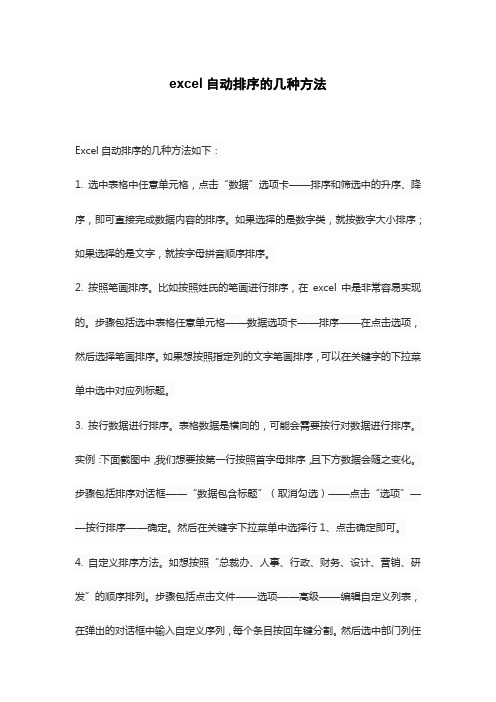
excel自动排序的几种方法Excel自动排序的几种方法如下:1. 选中表格中任意单元格,点击“数据”选项卡——排序和筛选中的升序、降序,即可直接完成数据内容的排序。
如果选择的是数字类,就按数字大小排序;如果选择的是文字,就按字母拼音顺序排序。
2. 按照笔画排序。
比如按照姓氏的笔画进行排序,在excel中是非常容易实现的。
步骤包括选中表格任意单元格——数据选项卡——排序——在点击选项,然后选择笔画排序。
如果想按照指定列的文字笔画排序,可以在关键字的下拉菜单中选中对应列标题。
3. 按行数据进行排序。
表格数据是横向的,可能会需要按行对数据进行排序。
实例:下面截图中,我们想要按第一行按照首字母排序,且下方数据会随之变化。
步骤包括排序对话框——“数据包含标题”(取消勾选)——点击“选项”——按行排序——确定。
然后在关键字下拉菜单中选择行1、点击确定即可。
4. 自定义排序方法。
如想按照“总裁办、人事、行政、财务、设计、营销、研发”的顺序排列。
步骤包括点击文件——选项——高级——编辑自定义列表,在弹出的对话框中输入自定义序列,每个条目按回车键分割。
然后选中部门列任意单元格,在排序对话框中,次序下拉列表选择“自定义序列”。
在弹出的自定义对话框中,选择自己设置好的序列即可。
注意:由于前面步骤我们设置了按行排序,这里需要点击“选项”改回按列排序,记住勾选“数据包含标题”。
关键字选择部门。
点击确定即可。
5. 对指定列排序方法。
有时候我们只需要对单列数据进行排序,而非对整个表格进行排序。
例如只想对C列进行排序,步骤包括选中c列所有数据——数据选项卡——排序——以当前选定区域排序——排序。
再次回到排序对话框,由于在选中数据(单元格)时没有选择选择标题(C列首行),这里会默认把金额下的第一个数据作为标题而排除,所以需要取消勾选“数据包含标题”——次序——降序——确定即可。
以上就是Excel自动排序的几种方法,可以根据需求选择适合的方法进行操作。
如何在Excel中设置自动排序

如何在Excel中设置自动排序在Excel中,设置自动排序可以帮助我们快速整理和分析数据。
无论是对于日常工作,还是进行数据分析,了解如何在Excel中设置自动排序都是非常重要的。
下面将介绍几种常见的排序方法及其步骤。
一、字母排序在Excel中,字母排序是最常见的操作。
对于一个包含姓名、城市或产品名称等字段的数据表格,我们通常需要按照字母的顺序对其进行排序。
步骤如下:1. 选中需要排序的列。
2. 在Excel的菜单栏中选择“数据”选项卡。
3. 点击“排序”按钮,打开排序对话框。
4. 在对话框中选择要排序的列,并选择排序的顺序(升序或降序)。
5. 点击“确定”,数据将按照选定列的字母顺序自动排序。
二、数字排序除了字母排序,我们有时也需要按照数字的大小对数据进行排序。
比如,对于一个包含销售额、年龄等数字字段的数据表格,我们可以通过数字排序来将其整理。
步骤如下:1. 选中需要排序的列。
2. 在Excel的菜单栏中选择“数据”选项卡。
3. 点击“排序”按钮,打开排序对话框。
4. 在对话框中选择要排序的列,并选择排序的顺序(从小到大或从大到小)。
5. 点击“确定”,数据将按照选定列的数字大小自动排序。
三、日期排序如果我们的工作涉及到日期数据,我们可以使用日期排序来整理和分析这些数据。
在Excel中,日期排序有其独特的设置方法。
步骤如下:1. 选中需要排序的列。
2. 在Excel的菜单栏中选择“数据”选项卡。
3. 点击“排序”按钮,打开排序对话框。
4. 在对话框中选择要排序的列,并选择排序的顺序(升序或降序)。
5. 在排序对话框下方的“排序依据”中选择“日期”选项,并选择日期的格式。
6. 点击“确定”,数据将按照选定列的日期顺序自动排序。
四、自定义排序除了以上介绍的常见排序方法,Excel还提供了自定义排序选项,以满足一些特殊的排序需求。
比如,我们可以对一个包含多个条件的数据表格进行自定义排序。
步骤如下:1. 选中需要排序的列。
excel表格自定义排序的设置方法

excel表格自定义排序的设置方法
Excel中排序功能该如何设置自定义排序呢?下面是由店铺分享的excel表格自定义排序的设置方法,以供大家阅读和学习。
excel表格自定义排序的设置方法:
设置自定义排序步骤1:启动Excel 2013并打开工作表,任意选取一个单元格后在“开始”选项卡的“编辑”组中单击“排序和筛选”按钮,在打开的下拉列表中选择“自定义排序”选项,如图1所示。
图1 选择“自定义排序”选项
设置自定义排序步骤2:打开“排序”对话框,在“次序”下拉列表中选择“自定义序列”选项,如图2所示。
图2 选择“自定义序列”选项
设置自定义排序步骤3:打开“自定义序列”对话框,在“输入序列”文本框中输入自定义序列,然后单击“添加”按钮将序列添加到“自定义序列”列表框中,如图3所示。
图3 “自定义序列”对话框
设置自定义排序步骤4:单击“确定”按钮关闭“自定义序列”对话框后,自定义序列将显示在“排序”对话框的“次序”下拉列表中。
将“主要关键字”设置为“班级”,如图4所示。
单击“确定”按钮关闭“排序”对话框后,数据将按照设置进行排序,如图5所示。
图4 将“主要关键字”设置为“班级”
图5 数据按照设置排序。
excel数字大小排序的三种方法

Excel是一种非常常用的办公软件,而数字大小排序是Excel表格中非常常见的操作。
在Excel中,我们可以使用多种方法来对数字进行大小排序,下面将介绍三种常见的排序方法。
一、使用Excel自带的排序功能Excel自带了非常便捷的排序功能,只需简单的几步操作即可完成数字大小排序。
1. 选中需要排序的数字所在的列或行。
2. 点击Excel菜单栏中的“数据”选项。
3. 在数据菜单中找到“排序”按钮,点击打开排序对话框。
4. 在排序对话框中,可以选择按照升序或降序排序,也可以选择根据其他列的值进行排序。
5. 点击“确定”按钮,即可完成数字大小排序。
二、使用公式进行数字大小排序除了Excel自带的排序功能,我们还可以利用Excel的公式来实现数字大小排序。
1. 在需要排序的数据旁边新建一列。
2. 在新建的列中输入公式“=SORT(A1:A10, 1, TRUE)”,其中A1:A10代表需要排序的数据范围,1代表按照第一列数据排序,TRUE代表升序排序,FALSE代表降序排序。
3. 按下回车键,即可完成数字大小排序。
三、使用VBA宏进行数字大小排序如果需要对大量数据进行排序,可以使用VBA宏来实现自动化排序操作。
1. 打开Excel,按下“Alt + F11”组合键,打开VBA编辑器。
2. 在VBA编辑器中,选择“插入” - “模块”,新建一个模块。
3. 在新建的模块中输入以下代码:Sub SortNumbers()Dim rng As RangeDim ws As WorksheetSet ws = ThisWorkbook.Sheets("Sheet1") ' Sheet1代表需要排序数据的工作表名称Set rng = ws.Range("A1:A10") ' A1:A10代表需要排序的数据范围With ws.Sort.SortFields.Clear.SortFields.Add2 Key:=rng, Order:=xlAscending.SetRange rng.Header = xlNo.ApplyEnd WithEnd Sub4. 点击工具栏中的“运行”按钮,即可完成数字大小排序操作。
excel表格怎么设置自动排序号?
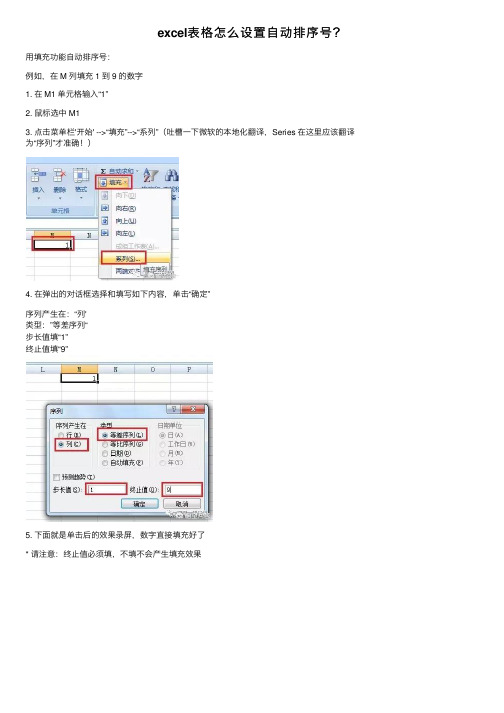
excel表 格 怎 么 设 置 自 动 排 序 号 ?
用填充功能自动排序号: 例如,在 M 列填充 1 到 9 的数字 1. 在 M1 单元格输入“1” 2. 鼠标选中 M1 3. 点击菜单栏'开始' -->“填充”-->“系列”(吐槽一下微软的本地化翻译,Series 在这里应该翻译 为“序列”才准确!)
4. 在弹出的对话框选择和填写如下内容,单击“确定” 序列产生在:“列' 类型:”等差序列“ 步长值填“1” 终止值填“9”
5. 下面就是单击后的效果录屏,数字直接填充好了 * 请注意:终止值
excel怎么自动设置序号

excel怎么自动设置序号在Excel中自动设置序号是一项常见的任务,让我们来一起探讨如何实现这一目标。
首先,我们需要明确在Excel中自动设置序号的场景。
这通常用于对数据表格、清单或表单中的项目进行编号,以方便跟踪和组织。
这些序号可以按照不同需求进行设置,例如按行自动递增、按条件筛选、或者根据其他列的数值生成。
最常见的方法是按行自动递增生成序号。
以下是一些步骤,帮助你实现这个目标:1. 创建一个新的列或选择一个已有的列来存放序号。
这将是你用于显示自动生成的序号的位置。
2. 在第一个单元格中输入起始序号。
通常,你会在第一个单元格(例如A2)输入"1",表示序号从1开始。
3. 在下一个单元格中,使用公式来生成下一个序号。
对于第二个单元格(例如A3),你可以使用以下公式:`=A2+1`。
这将自动将上一个单元格的值加1,生成下一个序号。
4. 复制这个公式下拉填充到其他单元格。
在第三个单元格中,你可以使用相同的公式`=A3+1`,然后复制这个公式并向下拖动以填充到你需要的行数。
这样,你就实现了按行自动递增的序号设置。
Excel会根据你的公式自动计算并填充序号,而不需要手动输入每个值。
如果你需要根据特定条件来设置序号,你可以使用IF函数或其他条件函数来实现。
例如,你可以在某一列中设置条件,只有当条件满足时,序号才会递增。
总结来说,在Excel中自动设置序号是一项非常有用的功能,可以帮助你更有效地组织和管理数据。
通过使用合适的公式和函数,你可以轻松实现各种自动编号的需求,从而提高工作效率。
希望这个回答对你有所帮助。
- 1、下载文档前请自行甄别文档内容的完整性,平台不提供额外的编辑、内容补充、找答案等附加服务。
- 2、"仅部分预览"的文档,不可在线预览部分如存在完整性等问题,可反馈申请退款(可完整预览的文档不适用该条件!)。
- 3、如文档侵犯您的权益,请联系客服反馈,我们会尽快为您处理(人工客服工作时间:9:00-18:30)。
步骤三、选中以后,单击“数据”-->排序-->选项, 在“自定义排序次序”中找到刚才添加的“北京,上 海,天津,广州”这种排序方式,然后确定; 好了,这时就已经完成了自己想要的排序效果了。
2019/3/21
4
操作方法:
方法如下: 二、Excel姓名排序 步骤一、打开需要排序的姓名表后,单击菜单栏的“ 工具”中的“选项”按钮,在弹出的“选项”窗口中 ,我们选择“自定义序列”,然后在“自定义序列” 中选择从 A - Z 排序方式;
提示:如果您的“自定义序列”中没有从 A 到 Z 这 个排序方式,你可以在右边“输入序列”中手动添加 进去,手动输入从 A 到 Z ,每输入一个字母就按一 下回车,全部输入完成后按“添加”按钮,然后再选 2019/3/21 择刚添加的“从A到Z”的排序方式,最后确定即可。
5
பைடு நூலகம் 操作方法:
方法如下:
步骤二、选择排序方式以后,回到Excel工作表中, 依次选中所有需要排序的单元格,然后单击菜单栏的 “数据”-->排序-->选项,在弹出的“排序选项”中 选择“字母排序”,然后确定,确定;姓名排序完成。
2019/3/21
6
你学会了吗?
2019/3/21
7
方法如下: 一、Excel自定义排序
步骤一、打开菜单栏的“工具”-->选项,然后在弹 出的“选项”窗口中选择“自定义序列”,在右边的 “输入序列”中依次输入北京、上海、天津、广州, 每输入一个地点时,就回车一次,输入完成后点击“ 添加”按钮;
2019/3/21
3
操作方法:
方法如下: 步骤二、回到Excel工作表,选中“地点”这一列;
Excel操作小技巧 之 Excel表格如何自动排序
2019/3/21
1
问题: 如何在Excel使用自动排序?
现在我有一张表,有“日期”和“地点”,我希 望将“地点”按照我的方式如:北京、上海、天津、 广州,这样来排序。
地点排序很乱,我们该如何来将它按照自己的方 式来排序呢?
2019/3/21
2
操作方法:
